Jednostavan i brz vodič za root-anje Androida

Nakon što rootate svoj Android telefon, imate potpuni pristup sustavu i možete pokretati mnoge vrste aplikacija koje zahtijevaju root pristup.
Jeste li ikada poželjeli da možete sakriti neke od svojih fotografija i videa? Jeste li ikada osjetili da neka sjećanja nisu namijenjena za dijeljenje? Ili činjenica da vaša obitelj i prijatelji zgrabe vaš telefon i gledaju vaše fotografije i videozapise? Pa niste sami ako se tako osjećate! Istina je da svatko ima tajnu i da je želi zadržati. A da biste to učinili, na svom Android pametnom telefonu sve što trebate je aplikacija. Ovaj članak će vas uputiti kako sakriti fotografije na Androidu.
Čuvajte fotografije u tajnosti: Sakrijte galerijske slike, videozapise
Jedna od nevjerojatnih aplikacija koju sam nedavno otkrio je aplikacija Keep Photos Secret koju je razvio Systweak Software, koja se, naravno, može besplatno koristiti uz neke oglase. Ova aplikacija korisnicima omogućuje uvoz fotografija i videozapisa i zaključavanje od tuđih znatiželjnih očiju. Zaključani trezor može se otvoriti samo 4-znamenkastom pinom koju korisnik mora postaviti ili identifikacijom otiska prsta. Ova aplikacija također omogućuje korisnicima da koriste kameru telefona za spremanje spremljenog videa ili slike izravno unutar aplikacije, a ne drugdje. Sljedeće značajke ovog programa pomoći će boljem razumijevanju prednosti korištenja Keep Photos Secret.
Čuvajte fotografije u tajnosti: značajke i prednosti
Dvoslojna sigurnost
Keep Photos Secret omogućuje korisnicima održavanje dvoslojne sigurnosti na svim svojim fotografijama i videozapisima. Prvi sigurnosni sloj bio bi šifra ili ID otiska prsta prilikom pokretanja same aplikacije. Nasuprot tome, drugi sloj omogućuje korisnicima održavanje zasebne lozinke za sve mape stvorene unutar aplikacije.
Senzor otiska prsta
Aplikacija Keep Photos Secret također koristi senzor otiska prsta i ID za otvaranje trezora fotografija pomoću ID-a otiska prsta postavljenog na uređaju. To olakšava korisnicima i štedi muke pri pamćenju PIN-a.
Sigurno i sigurno
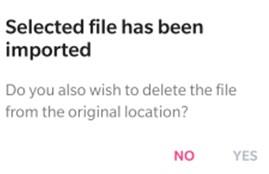
Fotografije i videozapisi uvezeni u trezor sigurni su i sigurni jer se ne prenose na uređaj za pohranu u oblaku i uvijek će ostati unutar uređaja.
Oporavak lozinke
Ova aplikacija također sadrži opciju oporavka lozinke koja korisnicima omogućuje da pošalju svoju lozinku na svoju e-poštu i oporave je ako je se ne sjećaju.
Stealth način rada
Jedna od najvažnijih značajki Keep Photos Secret je da se ne pojavljuje na popisu nedavnih aplikacija, što dodaje sigurnosni sloj jer drugi neće znati jeste li koristili ovu aplikaciju.
Preglednik slika/videozapisa
Aplikacija sadrži preglednik slika/videozapisa koji pomaže korisniku da pregleda svoj medijski sadržaj unutar aplikacije i nema potrebe za izvozom.
Podrška za kameru
Keep Photos Secret omogućuje korisnicima snimanje slika i videozapisa unutar same aplikacije i njihovo spremanje bez pohranjivanja tih datoteka izvan aplikacije.
Čuvajte fotografije u tajnosti: specifikacije
|
Programer aplikacija |
SYSTWEAK SOFTWARE PRIVATE LIMITED |
|
Instalira |
100.000+ |
|
Veličina |
8,0 MB |
| Verzija Androida |
4.1 i novije verzije |
|
Zemlja |
Indija |
Također pročitajte: Kako zadržati fotografije u tajnosti korištenjem aplikacije Photo Locker za skrivanje fotografija na Androidu?
Čuvajte fotografije u tajnosti: kako ih koristiti?
Keep Photos Secret aplikacija je jednostavna za korištenje koju mogu koristiti svi bez formalne obuke. Sučelje je dobro dizajnirano i zahtijeva samo nekoliko dodira za početak. Evo koraka za korištenje Keep Photos Secret za skrivanje fotografija na Android uređaju:
1. korak : preuzmite i instalirajte aplikaciju iz trgovine Google Play ili možete kliknuti na donju vezu:
Korak 2 : Nakon instalacije, dodirnite prečac za otvaranje aplikacije.
Korak 3 : Slijedite korake za postavljanje aplikacije po prvi put, uključujući postavljanje četveroznamenkastog koda i adrese e-pošte za oporavak zaporke.
Korak 4 : Nakon što je preliminarna postavka dovršena, kliknite na simbol + u gornjem desnom kutu kako biste dodali novu mapu i preimenovali je. Također možete postaviti jedinstvenu lozinku za mapu.
Korak 5 : Dodirnite mapu, a zatim dodirnite ikonu + u donjem desnom kutu zaslona da otvorite svoju galeriju. Odaberite sve slike i videozapise koje želite sakriti, a zatim kliknite na kvačicu u gornjem desnom kutu.
Ovo će dodati sve odabrane fotografije i videozapise u aplikaciju i sakriti ih. Nema ograničenja u broju slika i videozapisa koje možete dodati.
Pročitajte također: Najbolje aplikacije za sakrivanje privatnih fotografija na Androidu: aplikacije Photo Locker
Vaše mišljenje o tome kako sakriti svoje dragocjene fotografije na Androidu?

Keep Photos Secret korisna je aplikacija koja je potrebna kada želite zadržati svoj osobni život u tajnosti. Ova aplikacija pomaže korisnicima da sakriju ne samo fotografije već i videozapise. Također možete otvoriti aplikaciju kako biste kliknuli slike ili snimili videozapise bez obzira na kvalitetu i pohranili konačni proizvod izravno u aplikaciju bez potrebe da ih kasnije prenosite iz galerije.
Pratite nas na društvenim mrežama – Facebook , Twitter , LinkedIn i YouTube . Za bilo kakve upite ili prijedloge, javite nam se u odjeljku za komentare u nastavku. Rado bismo vam se javili s rješenjem. Redovito objavljujemo savjete i trikove, zajedno s odgovorima na uobičajene probleme vezane uz tehnologiju.
Predloženo čitanje:
8 najboljih aplikacija za skrivanje fotografija na iPhoneu
Kako sakriti fotografije i videozapise na iPhoneu
Želite sakriti fotografije na iPhoneu? Evo kako!
Kako sakriti slike i videozapise na svom iPhoneu
Čuvajte slike i video zapise na svom iPhoneu uz Keep Photos Secret!
Nakon što rootate svoj Android telefon, imate potpuni pristup sustavu i možete pokretati mnoge vrste aplikacija koje zahtijevaju root pristup.
Tipke na vašem Android telefonu ne služe samo za podešavanje glasnoće ili buđenje zaslona. Uz nekoliko jednostavnih podešavanja, mogu postati prečaci za brzo fotografiranje, preskakanje pjesama, pokretanje aplikacija ili čak aktiviranje značajki za hitne slučajeve.
Ako ste ostavili laptop na poslu i imate hitan izvještaj koji trebate poslati šefu, što biste trebali učiniti? Upotrijebiti svoj pametni telefon. Još sofisticiranije, pretvorite svoj telefon u računalo kako biste lakše obavljali više zadataka istovremeno.
Android 16 ima widgete za zaključani zaslon koje vam omogućuju promjenu zaključanog zaslona po želji, što ga čini mnogo korisnijim.
Android način rada Slika u slici pomoći će vam da smanjite videozapis i gledate ga u načinu rada slika u slici, gledajući videozapis u drugom sučelju kako biste mogli raditi i druge stvari.
Uređivanje videa na Androidu postat će jednostavno zahvaljujući najboljim aplikacijama i softveru za uređivanje videa koje navodimo u ovom članku. Pobrinite se da ćete imati prekrasne, čarobne i elegantne fotografije za dijeljenje s prijateljima na Facebooku ili Instagramu.
Android Debug Bridge (ADB) je moćan i svestran alat koji vam omogućuje mnoge stvari poput pronalaženja logova, instaliranja i deinstaliranja aplikacija, prijenosa datoteka, rootanja i flashanja prilagođenih ROM-ova te stvaranja sigurnosnih kopija uređaja.
S aplikacijama s automatskim klikom. Nećete morati puno raditi prilikom igranja igara, korištenja aplikacija ili zadataka dostupnih na uređaju.
Iako ne postoji čarobno rješenje, male promjene u načinu punjenja, korištenja i pohranjivanja uređaja mogu uvelike usporiti trošenje baterije.
Telefon koji mnogi ljudi trenutno vole je OnePlus 13, jer osim vrhunskog hardvera, posjeduje i značajku koja postoji već desetljećima: infracrveni senzor (IR Blaster).







